جلب إصدار iOS 18.1 ميزات جديدة ومثيرة، بما في ذلك إعدادات الخصوصية المحسنة والأدوات المحسنة وترقيات الأداء. ومع ذلك، منذ التحديث، انتقل العديد من المستخدمين إلى المنتديات عبر الإنترنت للتعبير عن إحباطهم بشأن الاستنزاف غير المتوقع للبطارية وضعف عمر البطارية. إذا لاحظت أن جهاز iPhone الخاص بك يواجه صعوبة في الاحتفاظ بالشحن بعد التحديث، فأنت لست وحدك.
لماذا تنفد بطارية هاتفي بسرعة كبيرة فجأة على نظام التشغيل iOS؟
من الطبيعي أن تشهد الهواتف الذكية انخفاضًا في عمر البطارية خلال الأيام القليلة الأولى بعد التحديث. يمكن أن يعزى ذلك إلى عدة عوامل، بما في ذلك العمليات الخلفية التي تعمل على تحسين جهازك وتحديثات النظام التي تتطلب طاقة إضافية. عندما يتم تحديث نظام التشغيل، فإنه غالبًا ما يعيد فهرسة الملفات وتحسين التطبيقات، مما قد يؤدي إلى ارتفاع درجة حرارة الجهاز مؤقتًا وزيادة استهلاك البطارية. ومع ذلك، إذا استمر استهلاك هاتفك بسرعة لفترة طويلة، فقد تساعدك النصائح التالية.

ZEERA MagDefender MagSafe Case
Premium MagSafe Kickstand Case for iPhone 16 Pro Max with Carbon Fiber Texture
Shop Now
كيف أقوم بإصلاح استنزاف بطارية iOS؟
فيما يلي عشر إستراتيجيات فعالة لمساعدتك في إدارة عمر البطارية وتحسينه على نظام التشغيل iOS 18.1:
1، تعطيل ذكاء Apple (إذا تم تمكينه)
قد تستهلك Apple Intelligence، كجزء من ميزاتها الذكية، عمر البطارية إذا لم يتم استخدامها بشكل متكرر. إذا كنت مسجلاً في برنامج Apple Intelligence التجريبي وقمت بتمكين هذه الميزة، فيمكنك تعطيلها لتوفير طاقة البطارية على النحو التالي:
- ملاحظة : بما أن Apple Intelligence في مرحلة تجريبية حاليًا وقد تكون متاحة فقط في مناطق ولغات معينة (مثل اللغة الإنجليزية الأمريكية في الولايات المتحدة)، فقد لا تنطبق الخطوات التالية على جميع المستخدمين.
- افتح تطبيق "الإعدادات".
- حاول العثور على الخيارات المتعلقة بذكاء Apple ضمن "الخصوصية" أو "خدمات النظام" (قد يختلف المسار المحدد وفقًا لإصدار iOS).
- إذا وجدت الخيار المناسب، قم بإيقاف تشغيله.
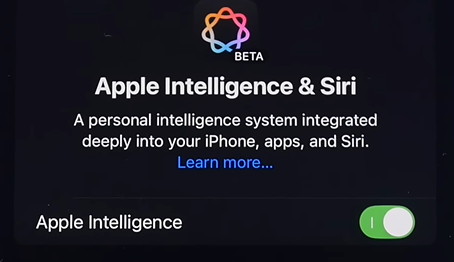
2، تحسين مركز التحكم وأدوات الشاشة الرئيسية
بعد تحديث iOS 18، تتيح ميزة الأداة إمكانية التخصيص لتتناسب مع أسلوبك ، وهو أمر جذاب للغاية. توفر الأدوات وصولاً سريعًا إلى المعلومات المهمة، ولكنها يمكن أن تساهم أيضًا في استنزاف البطارية. لتقليل تأثيرها على عمر البطارية، ضع في اعتبارك ما يلي:
- انتبه إلى أدوات مركز التحكم التي تستخدمها. اختر الأدوات الثابتة بدلاً من المتحركة، حيث يتم تحديث الأدوات المتحركة بشكل مستمر في الخلفية، مما يستهلك المزيد من الطاقة.
- حدد عدد الأدوات على شاشتك الرئيسية بما تحتاجه فقط. يمكن أن يساعد هذا في تقليل استهلاك البطارية عن طريق تقليل النشاط في الخلفية.
3. قم بتعطيل تحديث التطبيقات في الخلفية
- يسمح تحديث التطبيقات في الخلفية للتطبيقات بتحديث محتواها في الخلفية، مما قد يستهلك عمر البطارية.
- انتقل إلى الإعدادات > عام > تحديث التطبيقات في الخلفية واضبطه على "إيقاف" أو قم بقصره على شبكة Wi-Fi فقط.
4. ضبط سطوع الشاشة
- يستخدم سطوع الشاشة العالي المزيد من البطارية.
- قم بتقليل السطوع في الإعدادات > العرض والسطوع أو قم بتمكين "السطوع التلقائي" ضمن الإعدادات > إمكانية الوصول > العرض وحجم النص
5. قم بإيقاف تشغيل خدمات الموقع
- تستخدم العديد من التطبيقات باستمرار خدمات الموقع، مما يستنزف البطارية.
- انتقل إلى الإعدادات > الخصوصية والأمان > خدمات الموقع واضبط الإعدادات للتطبيقات الفردية أو قم بإيقاف تشغيلها تمامًا.
6. الحد من إرسال البريد الإلكتروني
- يمكن لإشعارات البريد الإلكتروني المؤقتة التحقق بشكل مستمر من وجود رسائل جديدة باستخدام الطاقة.
- انتقل إلى الإعدادات > البريد > الحسابات > جلب بيانات جديدة وحدد "يدوي" أو قم بزيادة الفاصل الزمني للجلب.
7. تعطيل الإخطارات غير الضرورية
- يمكن أن تقوم الإشعارات بتنشيط جهازك بشكل متكرر باستخدام طاقة البطارية.
- انتقل إلى الإعدادات > الإشعارات وقم بإيقاف تشغيل الإشعارات للتطبيقات غير الضرورية.
8. تمكين وضع الطاقة المنخفضة
- يعمل وضع الطاقة المنخفضة على تقليل نشاط الخلفية وتحسين الأداء لإطالة عمر البطارية.
- قم بتنشيطه بالانتقال إلى الإعدادات > البطارية > وضع الطاقة المنخفضة .
9. قم بالتحديث إلى أحدث إصدار لنظام iOS
- غالبًا ما تصدر Apple تحديثات تعمل على تحسين إدارة البطارية وإصلاح الأخطاء.
- تحقق من وجود تحديثات في الإعدادات > عام > تحديث البرنامج وقم بتثبيت أي تحديثات متوفرة.
10، إدارة تطبيقاتك
- قد تستخدم بعض التطبيقات طاقة زائدة عن الحد.
- انتقل إلى الإعدادات > البطارية لمعرفة التطبيقات التي تستهلك أكبر قدر من البطارية وفكر في الحد من استخدامها أو إلغاء تثبيتها.
11. إعادة ضبط جميع الإعدادات
- يمكن أن تؤدي إعادة التعيين إلى حل مشكلات البرامج التي قد تسبب استنزاف البطارية.
- انتقل إلى الإعدادات > عام > نقل أو إعادة تعيين iPhone > إعادة تعيين > إعادة ضبط جميع الإعدادات .
يمكن أن يساعد تنفيذ هذه الاستراتيجيات في التخفيف من مشكلات استنزاف البطارية وتحسين الأداء العام لجهاز iPhone الخاص بك.
خاتمة
باتباع هذه الخطوات، يمكنك المساعدة في التخفيف من مشكلات استنزاف البطارية التي قد تواجهها مع نظام التشغيل iOS 18.1.

ZEERA MagTri Qi2 MagSafe Charger
The Premium 3-in-1 Portable Travel Charger with 15W Wireless Output
Shop Nowشارك هذه المدونة
استمتعت بهذا المنصب؟ شاركها مع أصدقائك وعائلتك باستخدام الرمز APPLE لتحصل على خصم 20% على عملية الشراء التالية في ZEERA Wireless! 🎁💚
- English:Why is My iPhone Battery Draining So Fast After Updating to iOS 18.1?
- French:Pourquoi la batterie de mon iPhone se vide-t-elle si rapidement après la mise à jour vers iOS 18.1 ?
- Italian:Perché la batteria del mio iPhone si scarica così velocemente dopo l'aggiornamento a iOS 18.er1?
- Spanish:¿Por qué la batería de mi iPhone se agota tan rápido después de actualizar a iOS 18.1?
- German:Warum entlädt sich der Akku meines iPhones nach dem Update auf iOS 18.1 so schnell?
- Hungarian:Miért merül le olyan gyorsan az iPhone akkumulátorom, miután frissítettem az iOS 18.1-re?
- Japanese:iOS 18.1にアップデートした後、iPhoneのバッテリーの消耗が激しくなるのはなぜですか?
- Arabic:لماذا تنفد بطارية iPhone بسرعة كبيرة بعد التحديث إلى iOS 18.1؟







